Dozvídáme se spoustu nových věcí z internetu a zatímco web může být obecně zábavným a vzdělávacím místem, je to také místo plné nenávisti a týrání. Například jsme náchylní být svědky mnoha nenávistných komentářů a nevhodných videí na YouTube a jsme si docela jisti, že byste nechtěli, aby to vaše děti viděly. Google však zahrnuje funkci rodičovské kontroly pro YouTube dabovaný omezený režim, který byl dříve známý jako bezpečnostní režim. Pokud tedy chcete, aby byl YouTube pro děti bezpečnější, měli byste nastavit omezený režim YouTube. Než vám však řekneme, jak to můžete udělat, promluvme si o tom, co je omezený režim a jak funguje.
Co je to omezený režim YouTube?
Omezený režim YouTube je funkce rodičovské kontroly pro síť pro sdílení videa. Funguje s označováním komunity, takže spolu s věkovým omezením přichází v úvahu zpětná vazba od ostatních uživatelů, kteří nahlásili nevhodný obsah. Google také kontroluje signály naznačující jakýkoli nevhodný obsah. Když tedy povolíte omezený režim, většina nežádoucího obsahu a komentářů se vyhne, a přestože nemůžete očekávat, že přinese 100% přesnost, mělo by to fungovat dobře.
Aktivujte v počítači omezený režim YouTube
Omezený režim YouTube můžete snadno povolit v prohlížeči PC nebo Mac. Jakmile je však povolen, Omezený režim je vázán na prohlížeč, Pokud tedy máte v prohlížečích, jako je Chrome, více prohlížečů nebo více uživatelských účtů, budete muset omezený režim povolit u všech zvlášť. Tady je tedy postup, jak povolit omezený režim v libovolném prohlížeči v počítači:
1. Otevřeno YouTube.com v prohlížeči počítače, přejděte dolů dolů a najdete „Omezený režim“Možnost. Klikněte na to, zapnout a klikněte na možnost „Uzamknout omezený režim v tomto prohlížeči".
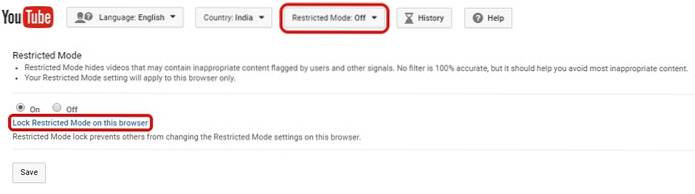
Poznámka: Pokud pouze kliknete na tlačítko „Uložit“, může omezený režim vypnout kdokoli pomocí prohlížeče, což není bezpečné řešení.
2. Pak budete muset přihlaste se ke svému účtu Google. Omezený režim bude spojen s vaším účtem Google, takže každý, kdo to chce vypnout, bude muset zadat heslo k vašemu účtu Google.
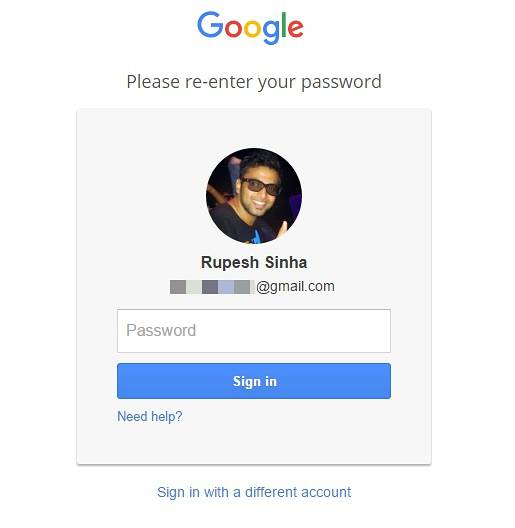
3. Po dokončení bude omezený režim zapnutý a vy se můžete odhlásit ze svého účtu Google nebo jej nechat povolit, a když se pokusíte omezený režim vypnout, Google vás požádá o přihlášení.
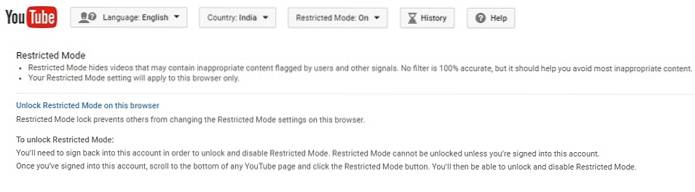
Povolte v telefonu omezený režim
Pokud jde o Aplikace YouTube v systémech Android a iOS je velmi snadné povolit omezený režim. Na Android, vše, co musíte udělat, je přejít do aplikace YouTube, stisknout tlačítko tlačítko nabídky se třemi tečkami vpravo nahoře a klepněte na „Nastavení". Poté přejděte na „Všeobecné„, Kde můžete povolit“Omezený režim".
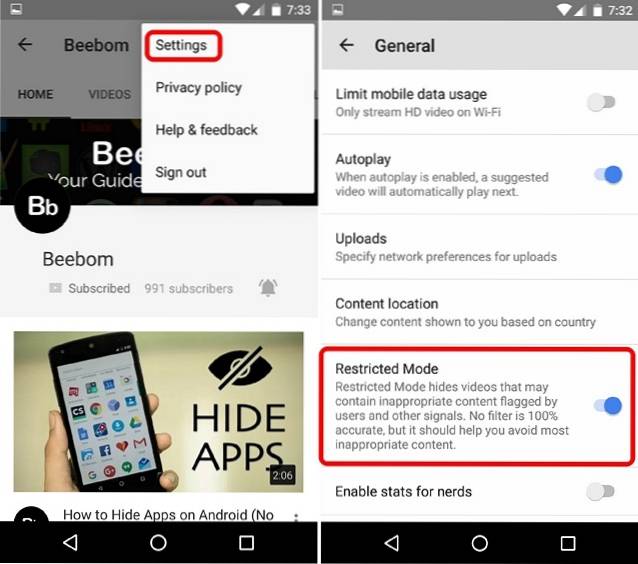
Na iPhone nebo iPad, stačí jít na Nastavení v aplikaci YouTube a klepněte na první možnost nazvanou „Filtrování v omezeném režimu". Poté vyberte „Přísný“Možnost.
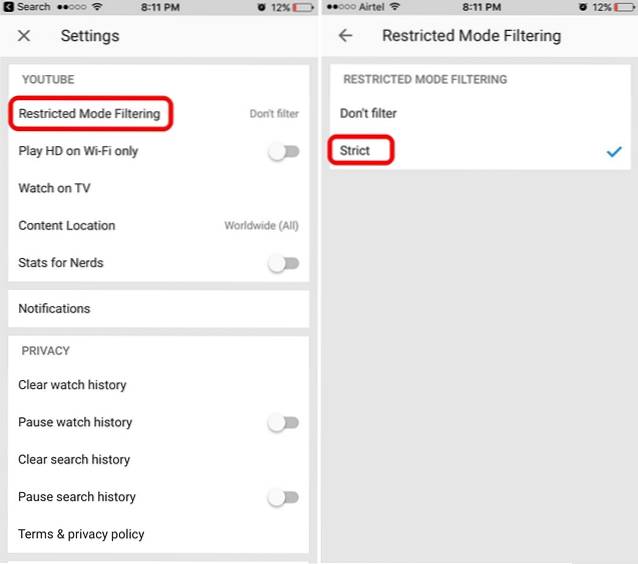
Zatímco v aplikaci YouTube existuje omezený režim, není to tak bezpečné, protože jej nemůžete uzamknout k zařízení a je svázáno s účtem. Navíc lze snadno přejít do Nastavení a deaktivovat jej. Dobrou zprávou je, že Google nabízí aplikaci YouTube Kids, díky které můžete batole nechat sledovat videa bez obav z nevhodného obsahu. Můžete také použít různé aplikace rodičovské kontroly pro Android.
VIZ TÉŽ: Jak nastavit a konfigurovat rodičovskou kontrolu systému Windows 10
Zlepšete YouTube pro děti s omezeným režimem
I když YouTube nenabízí komplexní funkce rodičovské kontroly, je alespoň zabezpečený na přední straně webu. Totéž však nelze říci o aplikaci YouTube, ale jak jsme již zmínili, můžete získat aplikaci YouTube Kids. To je z naší strany vše, vyzkoušejte v počítači nebo smartphonu omezený režim YouTube a udělejte YouTube přátelským. Máte-li jakékoli pochybnosti, dejte nám vědět v sekci komentáře níže.
 Gadgetshowto
Gadgetshowto



